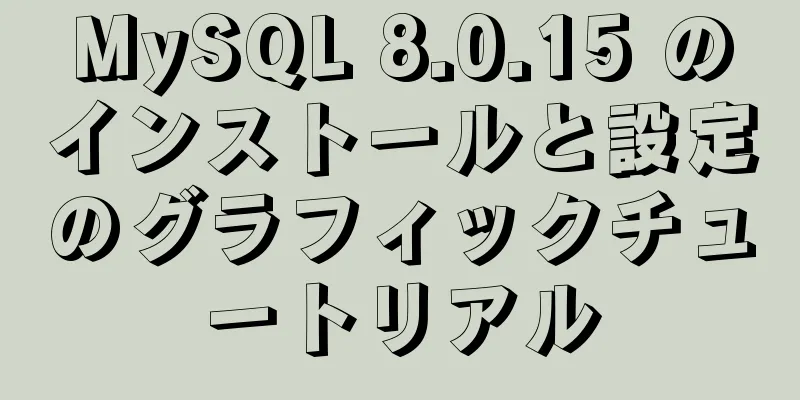Webpack で環境変数を使用するためのさまざまな正しい姿勢

前に書いてWebpack のさまざまなパッケージ構成についてまだ心配していますか? 今日は、webpack で環境変数を挿入するさまざまな方法についてお話します。あるいは、コマンドラインから環境変数を挿入するだけでは不十分だとお考えですか? もしあなたがこのような考えを持っているなら、辛抱強く読み進めれば何か違うものが得られると信じています。 結局のところ、成長とは少しずつ積み重ねていくプロセスなのです! Webpack 5 で環境変数を正しく使用する方法について説明します。 この記事では、Webpack プロセスにおける環境変数を 3 つの側面から説明します。
ビジネスコードは環境変数を使用するwebpack.DefinePlugin プラグインを使用して、ビジネス コードに環境変数を挿入します。多くの学生がすでにこのシナリオを適用していると思います。パッケージ化プロセス中に webpack を介していくつかのグローバル変数を挿入し、ビジネス コードでそれらを使用する必要があります。
// src/main.js
console.log('hello, 環境変数', __WEPBACK__ENV)
私たちが期待しているのは、ビジネス コードが変数 __WEBPACK__ENV に遭遇したときに、コードがこの変数を認識し、正しい文字列値のパッケージを出力することです。 何をすべきか考えてみましょう。 webpack に精通している学生は実際にそれを考えました。webpack の definePlugins プラグインを通じてそれを挿入できます。
定数 wepback = require('webpack')
// webpack.config.js
...
新しい webpack.DefinePlugin({
__WEBPACK__ENV: JSON.stringify('パッケージ'),
2: 「1+1」、
});
この構成を webpack プラグインに追加した後、パッケージ化コマンドを実行すると、ビジネス コードに変数 __WEBPACK__ENV が表示される場合、それを文字列 'packages' に置き換えることができるため、環境変数の挿入と同様の効果が得られます。 webpack.DefinePlugin から生まれた思考おそらく、webpack.definePlugins プラグインの使用法については既にご存知でしょう。心配しないでください。じっくりと見ていきましょう。このコードから、次のようなことが分かります。
まず、次の 2 つの問題について説明しましょう。 definePlugin いわゆる「環境変数」の実装公式のWebpackドキュメントにはこう書いてある
実際、彼は、webpack.definePlugins は本質的には、先ほど定義した __WEBPACK__ENV:JSON.stringify('packages') のようなパッケージ化プロセスにおける文字列の置換であると言っているだけです。 パッケージ化プロセス中に、コード内で __WEPBACK__ENV が使用されている場合、webpack はその値を対応する definePlugins で定義された値に置き換えます。本質的には、これは一致する文字列の置き換えであり、従来の環境変数プロセス インジェクションではありません。 これは2番目の質問に対する答えでもあります。 JSON.stringify() は環境変数を処理します次に、最初の質問を見てみましょう。諺にあるように、練習すれば完璧になります。 2 つの異なる definePlugin 構成を比較して結果を確認してみましょう。
// webpack.config.js
新しい webpack.DefinePlugin({
__WEBPACK__ENV: JSON.stringify('パッケージ'),
2: 「1+1」、
});
// パッケージ化されたコード ここで、パッケージ化されたコードを一覧表示するために devtools を閉じます console.log('hello, 環境変数', 'packages')
// webpack.config.js
新しい webpack.DefinePlugin({
__WEBPACK__ENV: 'パッケージ',
2: 「1+1」、
});
// パッケージ化されたコード ここで、パッケージ化されたコードを一覧表示するために devtools を閉じます console.log('hello, 環境変数', パッケージ)
2 つのコードを注意深く比較すると、最初の質問に対する答えは非常に明確です。definePlugin を使用して key:value グローバル変数を定義すると、テキストが直接値に置き換えられます。したがって、通常は JSON.stringify('pacakges') または "'packages'" を使用します。 DefinePlugin のプロセスと特別な注意が必要な詳細についてはほぼ説明しましたが、この時点では、ビジネス コードで使用するための、いわゆるグローバル変数を定義します。しかし現時点では、パッケージ化およびビルドのプロセスで環境変数を使用する場合は、それらを挿入する別の方法が必要です。 ビルドプロセス中に環境変数を使用する通常、webpack を使用する場合は、独自のニーズに応じて動的パッケージングに環境変数を使用する必要があります。たとえば、プロジェクト内のフォルダーを動的に読み取り、コンソールでユーザーと動的に対話して、さまざまなバンドルをパッケージ化できます。 このとき、ビルドプロセスで環境変数を使用することが非常に重要です。いわゆるビルドプロセスでの環境変数の使用は、単に webpack.config.js 構成ファイルなどの非ビジネスコードに環境変数を挿入することを意味します。 次のコード行をプロジェクトに入力してみましょう。 npx webpack --env goal=local --env production --progress --config ./webpack.config.js この時点で、このコード行は、webpack を実行して、パッケージ化のために現在のディレクトリにある webpack.config.js 構成ファイルを読み取り、値がそれぞれ local と true である 2 つの環境変数 goal と progress を挿入することと同等です。 この方法では、構成ファイルで挿入された環境変数を使用できます。
定数パス = require('path');
モジュール.エクスポート = (env) => {
// ここでは env.<YOUR VARIABLE> を使用します:
console.log('目標: ', env.goal); // 'local'
console.log('Production: ', env.production); // true
戻る {
エントリ: './src/index.js',
出力: {
ファイル名: 'bundle.js',
パス: path.resolve(__dirname, 'dist'),
},
};
};
注意深い人なら、ここでの module.exports が従来のオブジェクトではなく env を含む関数をエクスポートしていることに気付いたかもしれません。 通常、module.exports は構成オブジェクトを指します。 env 変数を使用するには、module.exports を関数に変換する必要があります。
定数パス = require('path');
// ここでは env.<YOUR VARIABLE> を使用します:
console.log('目標: ', process.env.goal); // 未定義
console.log('Production: ', process.env.production); // 未定義
モジュール.エクスポート = {
エントリ: './src/index.js',
出力: {
ファイル名: 'bundle.js',
パス: path.resolve(__dirname, 'dist'),
},
};
ノードプロセスで env.goal/production を読み取ると、両方とも未定義であることがわかります。 つまり、通常、コマンドラインで --env を使用して環境変数を webpack ビルド プロセスに挿入する場合は、関数の形式で構成ファイルの module.exports をエクスポートして、関数の最初のパラメーターで対応するキーを取得し、対応する環境変数の値を取得する必要があります。 それで、また質問が来ますね?ノードプロセス内の対応する環境変数を取得したい場合はどうすればよいでしょうか?どうすればいいでしょうか、関数を書きたくないのです。 従来の環境変数方式では、webpack ビルド プロセスの環境変数が使用されます。どうすればいいですか?実際、webpack パッケージ化の原則は、シェル コマンドを通じて構成ファイル (nodejs 構成ファイル) を実行することです。 webpack コマンドを実行するときに、--env の代わりに実際の従来の環境変数を挿入するとどうなるでしょうか?次は試してみましょう〜 ここでは、非常に便利な環境変数プラグイン cross-env を使用します。これは使い方が非常に簡単で、Linux/Windows などのさまざまな環境で同じ方法でランタイム環境変数を挿入するのに役立ちます... 次に、これを使用してみましょう。
// パッケージ.json "ビルド": "cross-env NAME_W=aaa webpack --config ./webpack.config.js" cross-env NAME_W=aaa 経由で環境変数を挿入しました。
// webpack.config.js
console.log(process.env.NAME_W, 'env'); // 'aaa'
モジュール.エクスポート = {
エントリ: './src/a.js',
};
試行錯誤の結果、従来のコマンドライン方式で環境変数を挿入することが実際に可能であることがわかりました。この方法では、エクスポートは関数でなければならないという制限を回避し、必要なことを何でも実行できます。 要約するWebpack の構築とビジネス コードでは、環境変数の挿入が非常に役立ちます。フロントエンド エンジニアリング コードの特定のシステムが必要な場合、環境変数はビルド プロセスとビジネス コードの両方で重要な役割を果たします。 ここで言いたいことはすでに述べたので、簡単にまとめてみましょう。 webpack がビジネス コードをパッケージ化するときに、環境変数と同様にいくつかのグローバル変数を使用する必要がある場合は、webpack.DefinePlugin を使用してビジネス コードで使用するいくつかの変数を定義できます。 (ただし、上記の JSON.stringify() に注意してください)。 同時に、ビルド プロセス中に、webpack によって公式に提供される --env パラメーターと構成ファイル内の module.exports 関数を通じて、--env で定義された環境変数を使用できます。 同時に、ビルド プロセス中に日常的に使用する方法で環境変数を挿入し、コマンド ラインで定義された環境変数を直接使用して、process.env.xxx を通じて取得することで、webpack の制限を「回避」することもできます。 Webpack での環境変数の使用に関する記事はこれで終了です。Webpack での環境変数の使用についての詳細は、123WORDPRESS.COM の過去の記事を検索するか、以下の関連記事を引き続き参照してください。今後とも 123WORDPRESS.COM をよろしくお願いいたします。 以下もご興味があるかもしれません:
|
>>: MySQL のデータの偶発的な削除の解決策と kill ステートメントの原則
推薦する
MySQLのエンコードの不一致によって発生する可能性のある問題
ストアドプロシージャとコーディングMySQL ストアド プロシージャでは、テーブルとデータのエンコー...
JS でモバイルのインタラクティブ エクスペリエンスを向上させる方法
目次1. 即時フィードバック1.1 ボタンからの即時フィードバック1.2 継続的なフィードバック1....
Linux で g++ を使用してプログラムをコンパイルする際の -I (大文字の i)、-L (大文字の l)、-l (小文字の l) の機能の詳細な説明
初心者の Linux ユーザーとして、私は単純なgcc/g++操作を何度も使用してきましたが、少し複...
MySQL における一般的なランキングの問題をいくつかまとめます
序文:一部のアプリケーション シナリオでは、成績や年齢によるランキングなど、ランキングの問題が発生す...
Vue で HTML 5 ドラッグ アンド ドロップ API を使用する方法
ドラッグ アンド ドロップ API は、ドラッグ可能な要素を HTML に追加し、ドラッグ可能な豊富...
WeChatミニプログラムの基本チュートリアル:Echartの使用
序文まずは最終的な効果を見てみましょう。私が自分で作った小さなデモです。まずEChartsの公式サイ...
コンポーネントベースのフロントエンド開発プロセスの詳細な説明
背景<br />フロントエンドを担当する学生は、ページが多すぎると煩雑になるため、開発プ...
マークアップ言語 - アンカー
前: マークアップ言語 - フレーズ要素 オリジナルソース 第 7 章 アンカーHTML のリンクの...
CentOS 6.4 MySQL 5.7.18 のインストールと設定方法のグラフィックチュートリアル
Centos6.4 で mysql5.7.18 をインストールするための具体的な手順が全員に共有され...
MySQL 5.7.17 インストール グラフィック チュートリアル (Windows)
最近データベースを学び始めたのですが、とても興味深いコースだと感じていますが、含まれる内容の多くは私...
MySQL の時間保持問題に関する簡単な分析
MySQL のデフォルトの時間タイプ (datetime と timestamp) の精度は秒です。...
Webpackプラグインを書いてnpmに公開するための80行のコード
1. はじめに最近、 Webpackの原理を勉強しています。これまでは Webpack の設定方法し...
nginx で gzip 圧縮を実装してウェブサイトの速度を向上させる方法
目次gzip 圧縮を使用する理由は何ですか? nginxはgzipを実装するgzip処理nginx ...
deepin apt コマンドを使用して最新バージョンの docker をインストールする方法
ステップ1: Ubuntuソースを追加するルートに切り替える suルートソフトウェアソースファイルの...
MYSQLは、ショッピングカートに追加する際に重複追加を防ぐためのサンプルコードを実装します。
序文最近、仕事の都合で、APP ショッピングカートの注文支払いに取り組んでいました。テスト中にバグが...